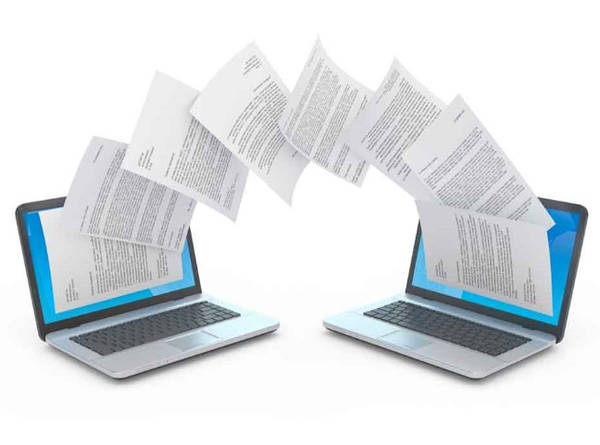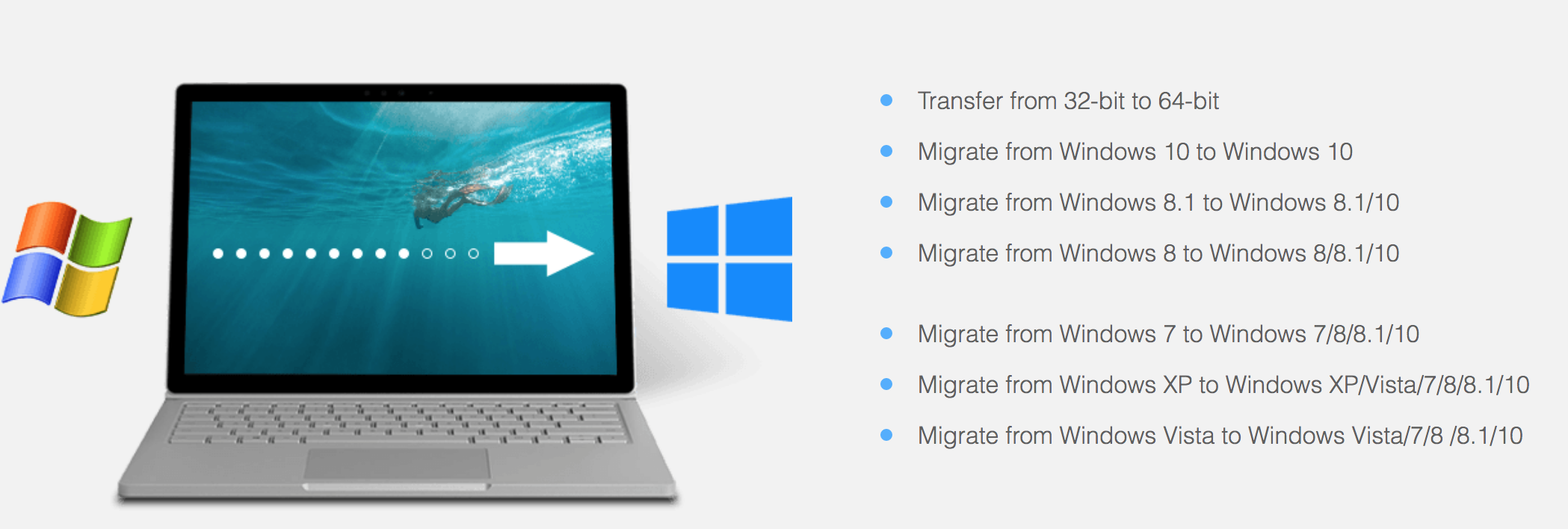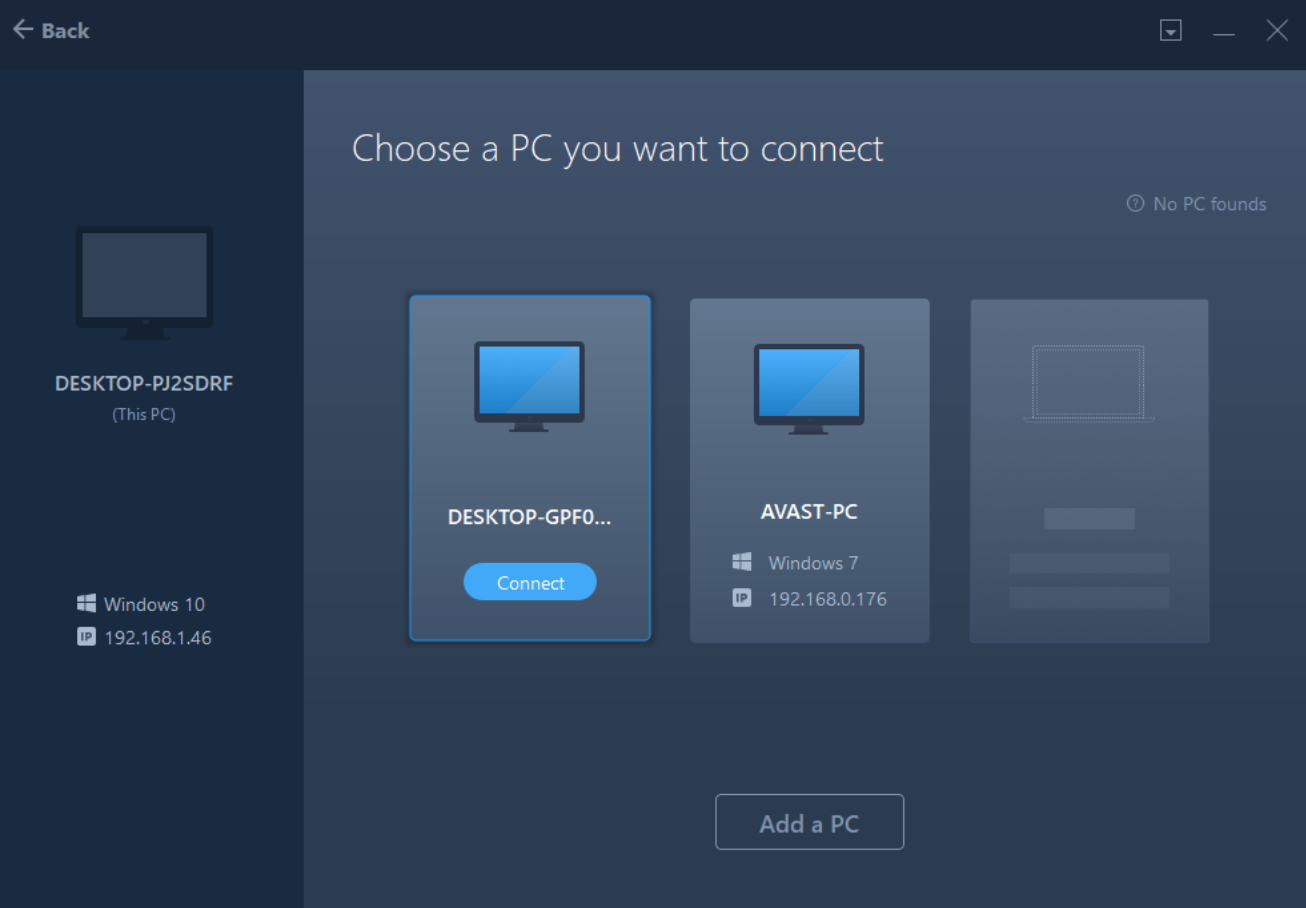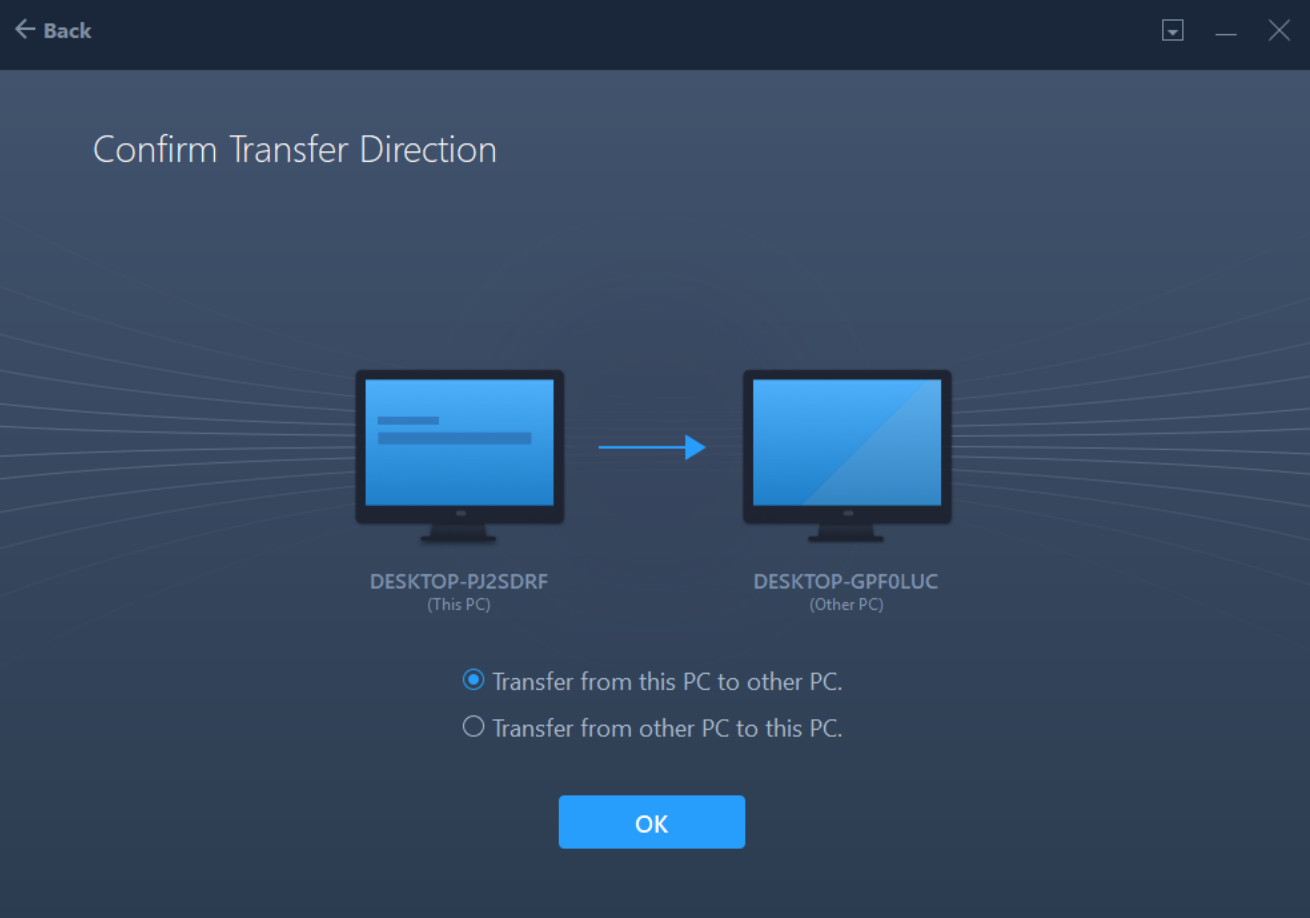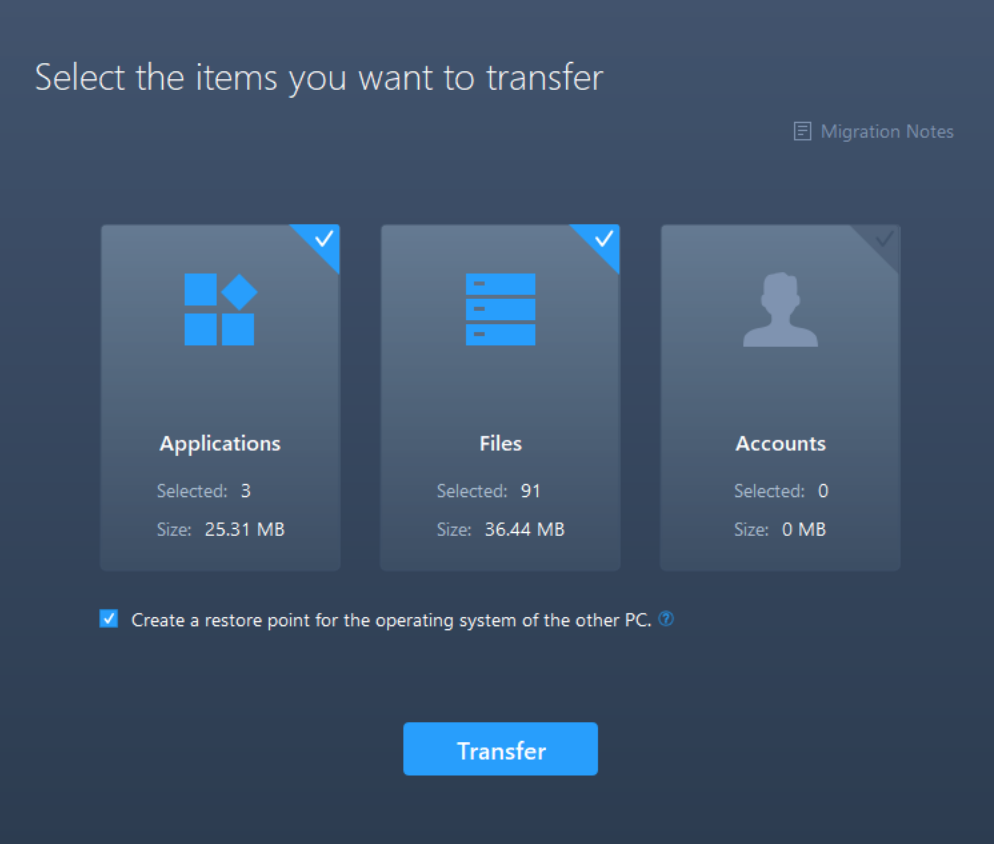Grazie a EaseUS Todo PCTrans spostare i propri dati da un PC ad un’altro è un gioco da ragazzi. EaseUS Todo PCTrans è un nuovo software che in pochi click opera in maniera completamente automatica nel traferimento dei dati.
Più in dettaglio EaseUS Todo PCTrans Free migra dati, applicazioni ed account da un PC a un altro PC Windows aggiornato a una delle seguenti versioni: 10, 8.1., 8, 7, Vista o anche XP.
Tre versioni disponibili
EaseUS Todo PCTrans Free è la versione gratuita del software, ma per chi desidera più funzionalità si può scegliere tra due ulteriori versioni a pagamento: EaseUS Todo PCTrans Professional e EaseUS Todo PCTrans Technician, che garantiscono una serie di servizi aggiuntivi, tra cui la possibilità di trasferire una quantità maggiore di dati e di usufruire di un’assistenza gratuita all’utilizzo del software.
La tabella qui sotto riporta in dettaglio le features incluse in ogni versione del software, a partire da quella Free per poi passare a quella Professional (a 49,95 dollari ma ora in sconto al 50%) e a quella Technician (a 399,00 dollari).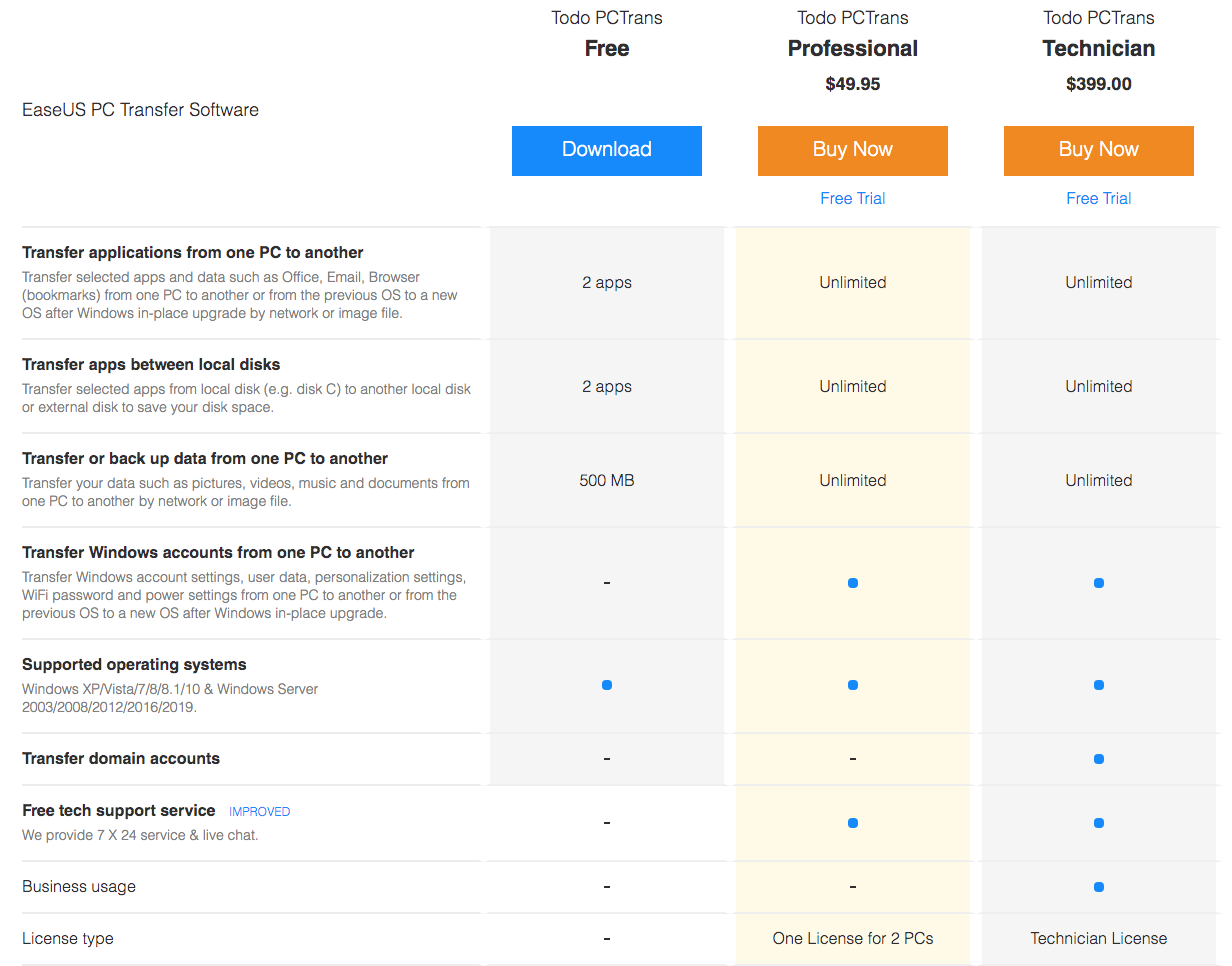
EaseUS Todo PCTrans Free
Concentriamoci sulla versione Free (gratuita) di EaseUS Todo PCTrans, che semplifica, massimizzando il risultato, l’utilizzo del software, ideale per trasferire in maniera automatica ed in poche mosse le foto, i video, i documenti PDF, i file di testo e così via da un PC all’altro. Una cosa interessante da sottolineare è che il software permette di trasferire anche le applicazioni e i programmi, tra cui la suite MS Office (Word, Excel, Outlook ecc.), Photoshop, i software Adobe, QuickBooks, Google Chrome e Firefox solo per citarne alcuni (qui l’elenco completo).
EaseUS Todo PCTrans Free è studiato per trasferire i file sfruttando la rete LAN locale, ma si possono anche tranquillamente spostare le applicazioni tra i dischi locali dello stesso computer.
Semplice da usare in quattro step
Come si usa EaseUS Todo PC Trans Free?
1) Dopo aver scaricato EaseUS Todo PCTrans Free attivare il software sia sul PC vecchio che su quello nuovo e selezionare “PC to PC”
 2) Scegliere il PC sul quale si vogliono trasferire i file
2) Scegliere il PC sul quale si vogliono trasferire i file
3) Selezionare il PC dal quale si vogliono spostare i dati
4) Spuntare i file, le applicazioni o gli account che si vogliono spostare e premere transfer